WPS文档中表格自动编号的方法教程
时间:2023-06-06 09:26:26作者:极光下载站人气:2376
wps文档是很多小伙伴都在使用的一款软件,在其中我们不仅可以编辑文本内容,如果有需要我们还可以插入excel表格。如果我们在WPS文档中插入表格后,希望自动生成序号,小伙伴们知道具体该如何进行操作吗,其实操作方法是非常简单的,我们只需要借助WPS文档中的“编号”功能就可以轻松进行设置了。选中表格区域后在“开始”选项卡中点击编号图标后自定义设置就可以了。小伙伴们可以打开自己的WPS文档后,插入表格一起动手操作起来。接下来,小编就来和小伙伴们分享具体的操作步骤了,有需要或者是有兴趣了解的小伙伴们快来和小编一起往下看看吧!
操作步骤
第一步:打开WPS文档,插入需要的表格;
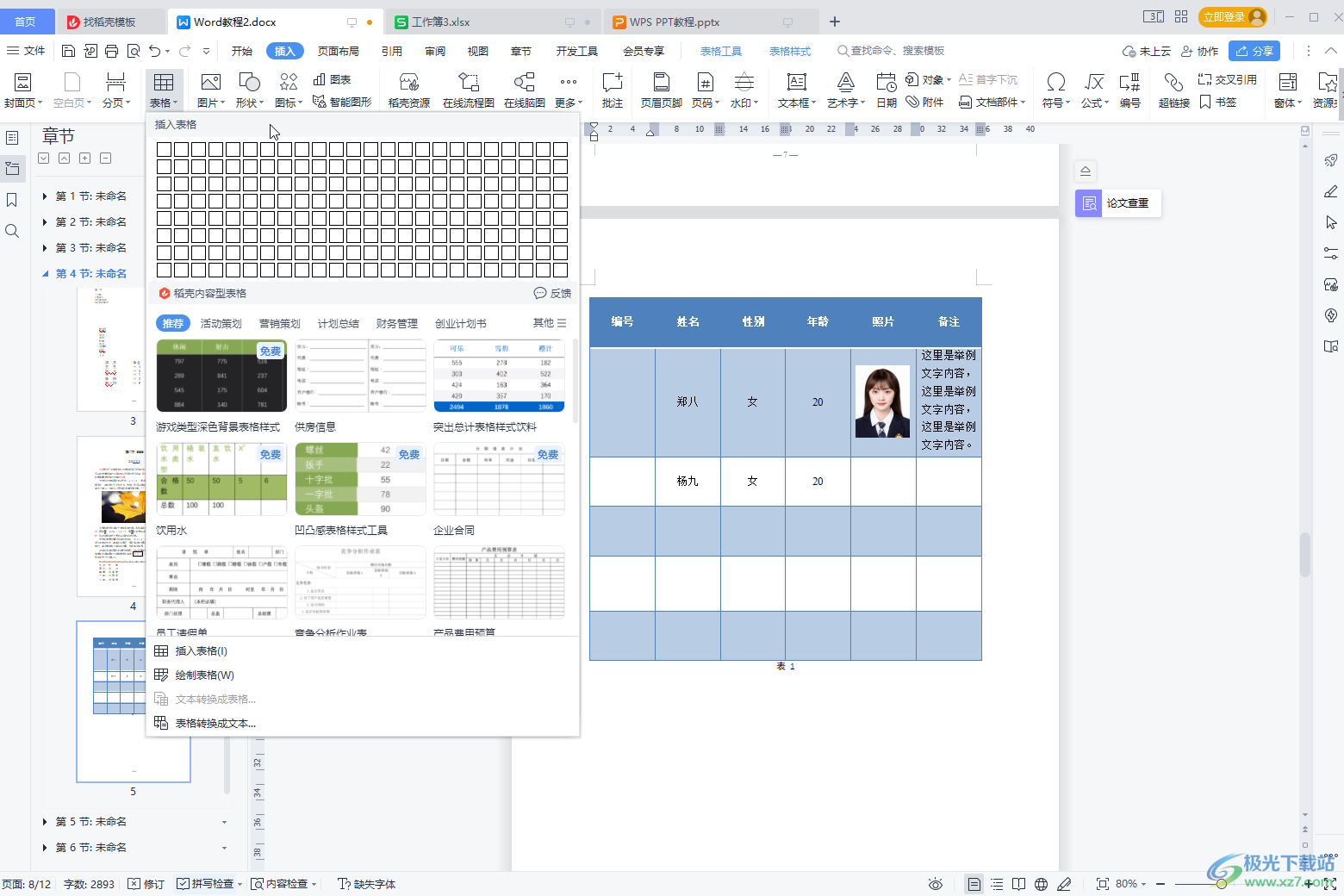
第二步:选中需要插入需要的地方,在“开始”选项卡中点击“编号”图标的下拉箭头后选择“自定义编号”;
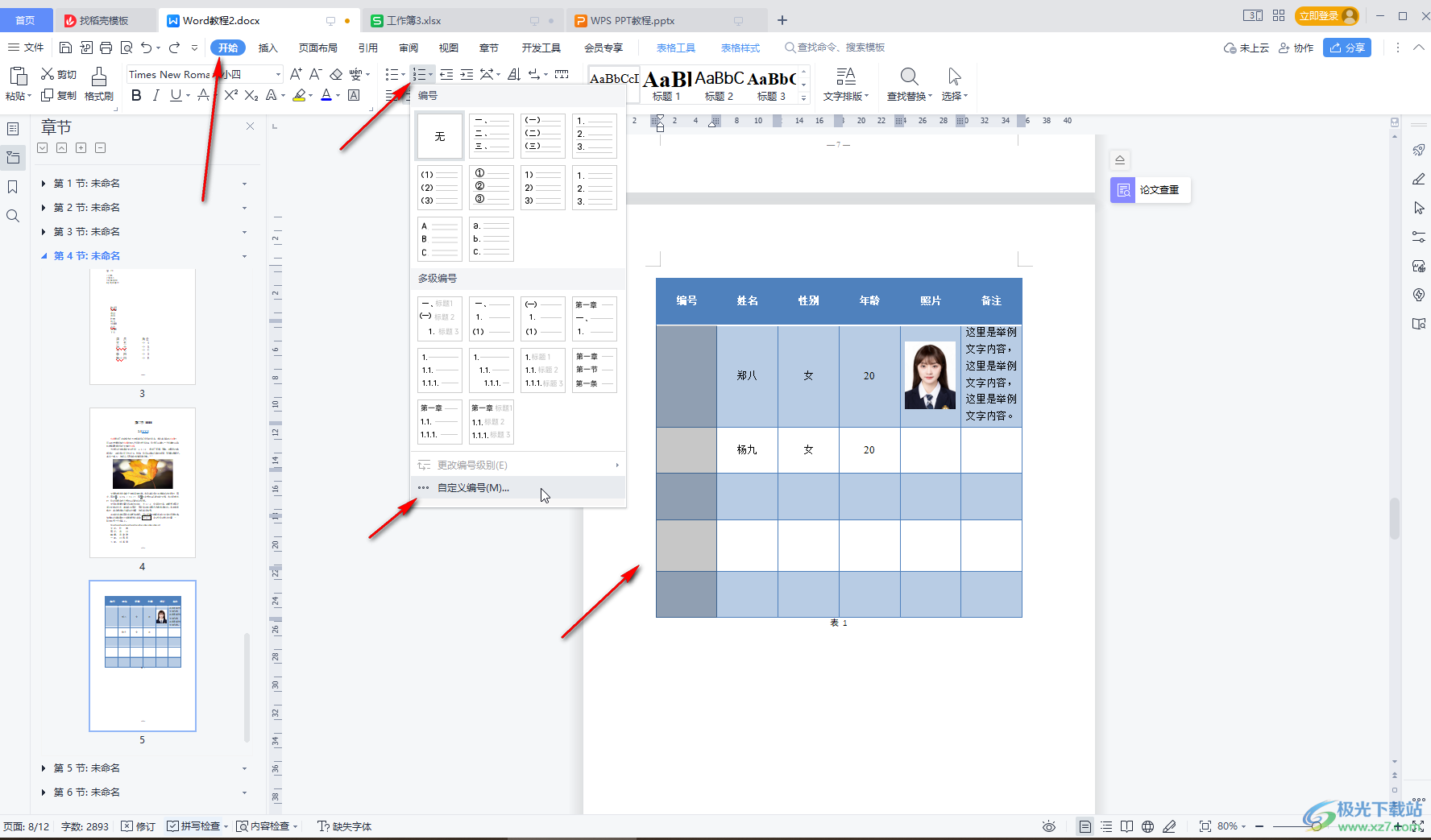
第三步:在打开的窗口中点击切换到“编号”栏,点击选择一个编号效果后点击“自定义”;
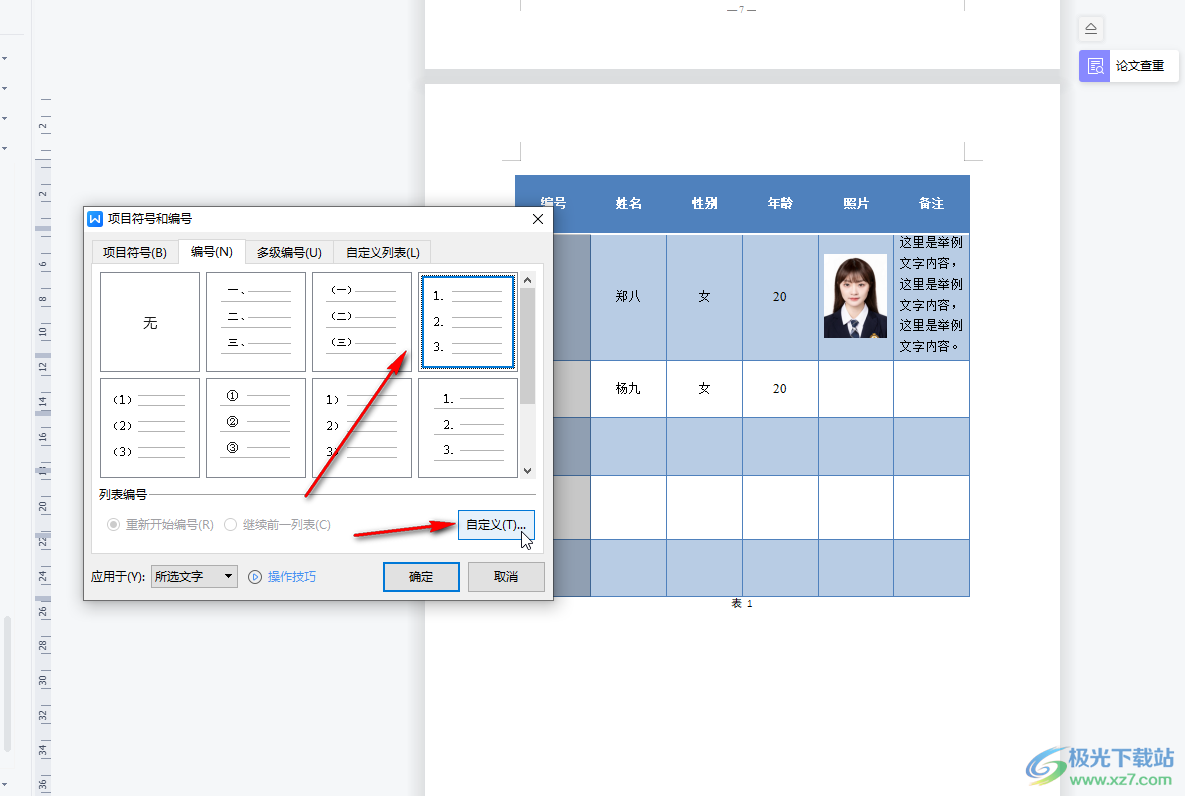
第四步:接着将鼠标定位到“编号格式”下输入框中,删除数字后面的标点符号,点击“编号样式”处的下拉箭头选择想要的序号样式,然后点击“确定”;
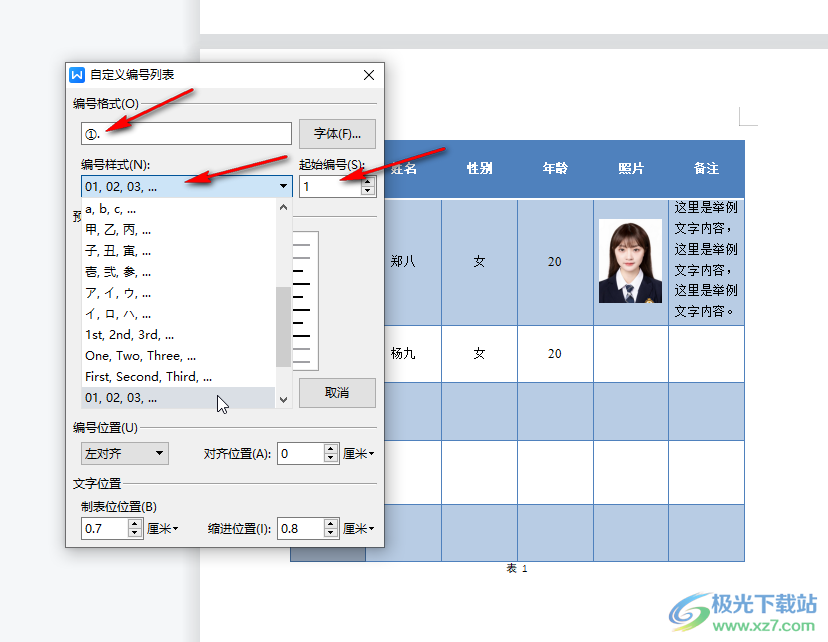
第五步:就可以自动生成序号了。
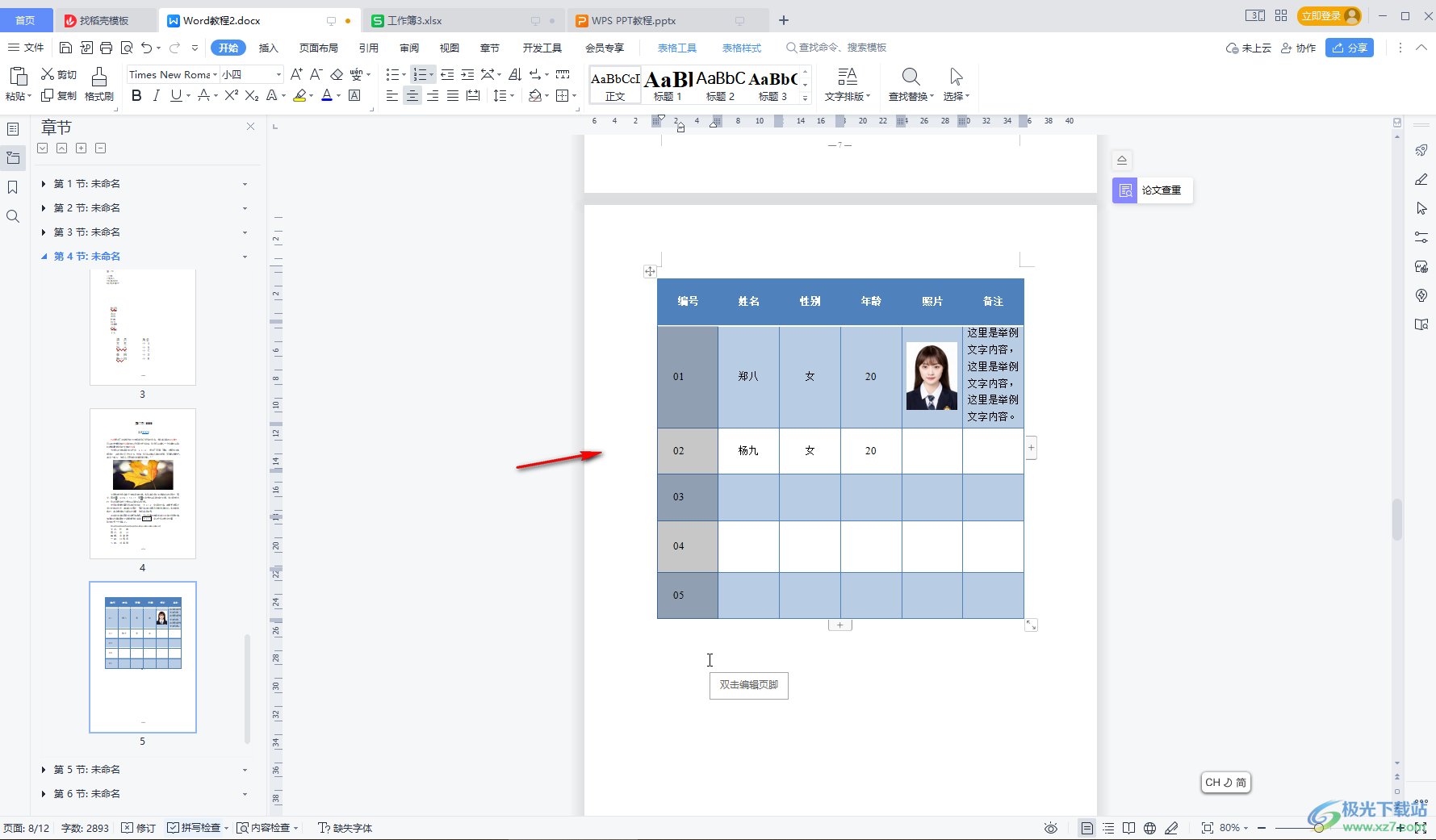
以上就是电脑版WPS文档中为表格添加自动序号的方法教程的全部内容了。操作步骤其实是非常简单的,总结一下就是选中单元格区域后在开始选项卡中点击“编号”图标,在子选项中点击“自定义编号”,然后在打开的窗口中根据自己的实际需要进行自定义设置就可以了,非常简单的,小伙伴们可以动手操作起来。

大小:240.07 MB版本:v12.1.0.18608环境:WinAll, WinXP, Win7, Win10
- 进入下载
相关推荐
相关下载
热门阅览
- 1百度网盘分享密码暴力破解方法,怎么破解百度网盘加密链接
- 2keyshot6破解安装步骤-keyshot6破解安装教程
- 3apktool手机版使用教程-apktool使用方法
- 4mac版steam怎么设置中文 steam mac版设置中文教程
- 5抖音推荐怎么设置页面?抖音推荐界面重新设置教程
- 6电脑怎么开启VT 如何开启VT的详细教程!
- 7掌上英雄联盟怎么注销账号?掌上英雄联盟怎么退出登录
- 8rar文件怎么打开?如何打开rar格式文件
- 9掌上wegame怎么查别人战绩?掌上wegame怎么看别人英雄联盟战绩
- 10qq邮箱格式怎么写?qq邮箱格式是什么样的以及注册英文邮箱的方法
- 11怎么安装会声会影x7?会声会影x7安装教程
- 12Word文档中轻松实现两行对齐?word文档两行文字怎么对齐?
网友评论